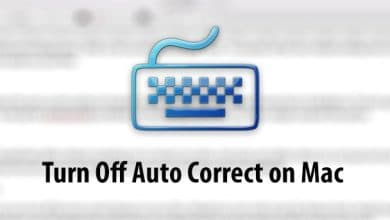Le chargeur Apple MagSafe est un exemple d’ingénierie de génie. L’utilisation d’aimants pour sécuriser une connexion entre le Macbook et le chargeur évite les accidents potentiellement catastrophiques, sans parler du claquement satisfaisant qui se produit lorsque le câble d’alimentation se connecte au port de charge. Cependant, à l’occasion, votre Macbook refuse tout simplement de se charger. Avant de commencer à crier des jurons et à vous arracher les cheveux de frustration, essayez les solutions potentielles décrites ci-dessous.
Contenu
Éliminez les problèmes d’affichage
Si votre Mac est branché mais ne semble pas s’allumer, ne paniquez pas. Tout d’abord, vous devez exclure l’affichage de votre Mac comme source du problème. Pour être sûr de ne pas avoir de problème d’affichage, il y a quelques points à surveiller. Si votre Mac est alimenté, vous devriez remarquer l’un des éléments suivants après l’avoir allumé :
Éliminez les problèmes d’alimentation de base
Il est sûr de dire que si vous lisez ceci, vous avez exclu l’affichage de votre Mac comme coupable. Cette prochaine étape peut sembler évidente, mais vous allez vouloir vous assurer que tout est correctement branché. Pour ce faire, suivez les étapes suivantes, en vérifiant si votre Mac se charge/se met sous tension après chaque étape.
1. Vérifiez et assurez-vous que le chargeur de votre Mac est bien branché sur la prise murale. Pour vérifier si la prise murale fonctionne, branchez un autre appareil électrique.
2. Si la prise murale fonctionne et que vous n’avez toujours pas d’alimentation, vérifiez que le cordon d’alimentation MagSafe est correctement connecté au port de charge de votre Mac. Assurez-vous qu’il n’y a pas de débris dans le port de charge qui pourraient affecter la connexion.
3. Déconnectez tout ce qui est branché sur votre Mac. Cela inclut des éléments tels que les imprimantes, les concentrateurs USB, les lecteurs de stockage externes et les appareils mobiles.
4. Maintenez le bouton d’alimentation enfoncé pendant dix secondes, puis appuyez à nouveau sur le bouton d’alimentation pour voir si le Mac s’allume.
5. Enfin, si c’est possible, essayez un autre cordon d’alimentation ou un autre adaptateur.
Réinitialiser le SMC
Si aucune des solutions détaillées ci-dessus n’a fonctionné, vous paniquez probablement. Respirez profondément, vous avez encore une solution potentielle dans votre manche : réinitialiser le SMC.
Noter: seuls les Mac à processeur Intel ont un SMC.
SMC signifie System Management Controller. Le SMC est responsable de l’exécution de plusieurs parties de votre Mac, y compris les fonctions d’alimentation et de charge. La réinitialisation du SMC peut éliminer tous les problèmes rencontrés par votre Mac. Avec un peu de chance, la réinitialisation du SMC résoudra vos problèmes de charge. La réinitialisation du SMC semble compliquée, mais en réalité, c’est vraiment facile. Cependant, avant de commencer, vous devez d’abord déterminer si la batterie de votre Mac est amovible ou non.
Les ordinateurs portables Mac dotés d’une batterie non amovible incluent le Macbook Pro (début 2009 et versions ultérieures), tous les modèles Macbook Air, Macbook (fin 2009 et versions ultérieures) et Macbook Retina (début 2015 et versions ultérieures). Si vous avez un ordinateur portable Mac autre que ceux répertoriés ci-dessus, vous devriez pouvoir retirer la batterie.
Réinitialisation du SMC sur un Mac avec une batterie non amovible
Pour réinitialiser le SMC sur un ordinateur portable Mac avec une batterie non amovible, suivez les étapes ci-dessous.
1. Éteignez votre Mac.
2. À l’aide du clavier intégré de votre Mac, appuyez sur « Shift + Control + Option » sur le côté gauche du clavier tout en appuyant simultanément sur le bouton d’alimentation. Maintenez ces touches et le bouton d’alimentation enfoncés pendant 10 secondes.
Noter: Si vous avez un Macbook Pro avec Touch ID, le bouton Touch ID est le bouton d’alimentation.
3. Après dix secondes, relâchez toutes les touches.
4. Appuyez sur le bouton d’alimentation pour allumer votre Mac.
Réinitialiser le SMC sur un Mac avec une batterie amovible
Pour réinitialiser le SMC sur un ordinateur portable Mac avec une batterie amovible, suivez les étapes suivantes.
1. Éteignez votre Mac.
2. Retirez la batterie.
3. Une fois la batterie retirée, appuyez sur le bouton d’alimentation et maintenez-le enfoncé pendant cinq secondes.
4. Réinstallez la batterie et connectez le chargeur à votre Mac.
5. Appuyez sur le bouton d’alimentation pour allumer votre Mac.
Espérons que le problème de charge de votre Mac sera résolu en réinitialisant le SMC. Si vous rencontrez toujours des problèmes, vous devrez peut-être prendre d’autres mesures. Dans ce cas, nous vous recommandons d’apporter votre Mac dans un Apple Store ou un centre de réparation Apple certifié pour un dépannage.
Cet article est-il utile ? Oui Non



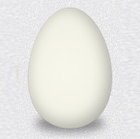




![Applications pour aider à suivre les ouragans [iOS]](https://www.lojiciels.com/wp-content/uploads/2021/12/1638857986_Applications-pour-aider-a-suivre-les-ouragans-iOS.jpg)